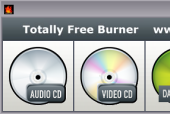Totally Free Burner si můžete stáhnout z adresy www.dandans.com. Po spuštění uvidíte panel se čtyři výraznými tlačítky, kterými program přepnete do režimu pro vypalování zvukových CD, video CD, datových CD nebo DVD a práci s image souboru disků.
Jak vypálit datové CD/DVD?
V hlavním panelu Totally Free Burneru klepněte na tlačítko Data DVD/CD. Zobrazí se nové okno, ve kterém uvidíte celkovou velikost, kterou zabírají data připravená k vypálení. Pro přidání souboru klepněte na tlačítko Add File. Pro přidání celé složky do projektu použijte tlačítko Add Folder.
Vyberte tedy soubory nebo složky pro přidání do projektu a chvilku počkejte, než Totally Free Burner spočítá jejich velikost. Poté automaticky zobrazí, zda k vypálení potřebujete CD nebo DVD a zobrazí strukturu přidaných složek a souborů.
Nyní klepněte na tlačítko Burn. Totally Free Burner zobrazí vypalovací dialog, kde zatrhněte volbu Settings. To vám umožní zadat název disku a určit počet kopií, které chcete vypálit. Samotný proces vypalování odstartujete tlačítkem Start.
Jak na mazání CD/DVD?
Pokud vypalujete na přepisovatelné médium, pak jej před novým vypalování nezapomeňte vymazat. Příslušnou funkci najdete v programu Totally Free Burner pod tlačítkem Erase v dialogu pro tvorbu nového média.
Vypalujeme audio CD
Okno pro vytvoření zvukového CD zobrazíte po stisku tlačítka Audio CD v hlavním okně programu. V okně klepněte na tlačítko Add a v souborovém dialogu vyberte zvukové soubory, které program převede na audio CD. Podporovány jsou WAV, MP3, OGG a WMA.
Sledujte ukazatel zaplnění CD. Písničky, které se vám na disk už nevejdou, označte a odstraňte z projektu tlačítkem Delete. Po kliknutí na tlačítko Burn si Totally Free Burner připraví soubory převedené pro vypálení a zobrazí již známý dialog, ve kterém můžete vypalování odstartovat.
Jak vypálit film na CD?
V hlavním panelu programu klepněte na tlačítko Video CD. Totally Free Burner zobrazí okno pro výběr souboru s videem, který následně převede do podoby pro vypálení na Video CD. Podporovány jsou pouze soubory typu MPEG-1 a vybrat je můžete po stisku tlačítka Select. Vypalování opět odstartujete tlačítkem Burn.
Vypalování ISO image a Video DVD
Poslední tlačítko s popiskem BIN/ISO Image a Video DVD spouští funkci určenou k vypalování image souborů s obrazem CD/DVD nebo složky s připravenými daty pro vypálení filmového DVD. V okně si v rozbalovací nabídce vyberte typ projektu - image ve formátu BIN/CUE, ISO image nebo Video DVD. V prvních dvou případech pak tlačítkem Select vyberte soubor s obrazem disku, v případě Video DVD zase složku s připravenou strukturou disku. Vypalování spusťte tlačítkem Burn.
Totally Free Burner je velice jednoduchý vypalovací program a jeho místo je především u méně zkušených uživatelů. Nenabízí prakticky žádné složitější možnosti nastavení, ale ruku na srdce: Kolikrát jste při běžném vypalování potřebovali nastavit více vlastností, než je rychlost, simulace nebo jmenovka disku?
Z našich dalších článků týkajících se vypalování vybíráme:
- Jak vypálit soubor ISO?
- CDBurnerXP - vypalovací program zadarmo
- Vypalujeme data ve Windows Vista
- Vypalujeme CD ve Windows XP
Chcete-li vyzkoušet další vypalovací programy zadarmo, pak se podívejte na článek Vypalovací programy zdarma - červenec 2008 na webu Maxiorel.cz.